AVS Video Editor, eine leistungsstarke und benutzerfreundliche Videobearbeitung-Software, bietet zahlreiche Funktionen, die Ihnen helfen, professionell aussehende Videos zu erstellen. Eine häufige Aufgabe, die viele Videokreatoren durchführen möchten, ist das Hinzufügen von Musik aus Plattformen wie YouTube Music zu ihren Projekten in AVS Video Editor. Wie kann man YouTube Music zu AVS Video Editor hinzufügen? In dieser umfassenden Anleitung führen wir Sie durch den gesamten Prozess – von den ersten Schritten zum Speichern der YouTube-Music-Songs bis hin zu den letzten Handgriffen beim Integrieren der perfekten YouTube-Music-Musik in Ihr Video.
Lernen Sie AVS Video Editor kennen
Hier ist ein Überblick über AVS Video Editor.
Was ist AVS Video Editor?
AVS Video Editor ist eine Videobearbeitungsanwendung, die Teil der AVS4YOU-Softwaresuite ist und eine breite Palette an Funktionen und Möglichkeiten bietet, wodurch sie sowohl für Anfänger als auch für erfahrene Editoren geeignet ist.
- Er ermöglicht einfache Vorgänge wie das Schneiden, Trimmen, Teilen und Zusammenführen von Videodateien, sodass Benutzer leicht unerwünschte Teile entfernen und verschiedene Clips zu einem zusammenhängenden Video kombinieren können.
- Sie können eine MP4-, DVD-, MOV-, AVI-, MPEG-, WMV-, MKV-, M2TS-, TS-, GIF-Videodatei auf der Festplatte Ihres Computers speichern.
- Sie können Videos im Flash- oder WebM-Format speichern und sie auf beliebten Webdiensten wie YouTube, Facebook, Telly, Dailymotion, Flickr und Dropbox hochladen.
Ist AVS Video Editor kostenlos?
AVS Video Editor ermöglicht es Nutzern, Videos kostenlos zu bearbeiten, allerdings wird ein Logo in die neu erstellten Dateien eingefügt. Um die Einschränkungen der kostenlosen Bearbeitungssoftware aufzuheben, können Sie einen der folgenden Tarife wählen, der Ihren Anforderungen entspricht. Nachfolgend die zwei Tarife:
- Jahresabonnement: 49 $.
- Unbegrenztes Abonnement: 79 $.
Welche Eingabeformate unterstützt AVS Video Editor?
AVS Video Editor ist bekannt für seine umfangreiche Unterstützung zahlreicher Eingabeformate, was ihn zu einer vielseitigen Wahl für Videobearbeiter macht. Diese breite Formatkompatibilität stellt sicher, dass Sie problemlos mit verschiedenen Arten von Mediendateien arbeiten können, egal ob sie von verschiedenen Kameras, Aufnahmegeräten oder Online-Plattformen stammen.
AVS Video Editor kann gängige Videoformate wie MP4, AVI, WMV, 3GP importieren, ebenso wie Audioformate wie MP3, WAV, WMA, OGG, AAC usw.
Warum sollten Sie YouTube Music zu AVS Video Editor hinzufügen?
YouTube Music ist eine Fundgrube musikalischer Inhalte. Es beherbergt eine umfangreiche Bibliothek von Songs aus verschiedenen Genres, Epochen und von unterschiedlichen Künstlern. Das Hinzufügen von Musik aus YouTube zu Ihren Videos in AVS Video Editor kann das Seherlebnis auf mehrere Arten erheblich verbessern.
Erstens kann es die Stimmung Ihres Videos bestimmen. Ein schneller, energiegeladener Song von YouTube Music kann beispielsweise ein actiongeladenes Video spannender machen, während eine langsame, melodische Melodie einem emotionalen Vlog eine gefühlvolle Note verleihen kann. Darüber hinaus kann die Verwendung beliebter Musik von YouTube auch mehr Zuschauer anziehen, da diese möglicherweise von vertrauten oder trendigen Liedern angezogen werden, die mit Ihrem Video verbunden sind.
Wie kann man YouTube Music zu AVS Video Editor hinzufügen?
Um Ihnen ein klares Verständnis darüber zu vermitteln, wie Sie YouTube Music zu AVS Video Editor hinzufügen, teilen wir den Vorgang in zwei Teile: das Speichern der Musik von YouTube Music und das Hinzufügen der heruntergeladenen Musik zu AVS Video Editor.
Teil 1: Musik von YouTube Music speichern
Um Ihnen zu helfen, Musik aus YouTube Music zu AVS Video Editor hinzuzufügen, müssen Sie die Audiodatei in einem von AVS Video Editor unterstützten Format herunterladen. In diesem Artikel stellen wir Ihnen zwei hervorragende Tools vor, insbesondere den ersten All-in-One-Downloader.
MiniTool Video Converter
Im Vergleich zu Online-Video-Downloadern verfügen Desktop-Anwendungen über mehr Funktionen, eine stabile Leistung und keine Werbeunterbrechungen. MiniTool Video Converter ist ein sehr empfehlenswerter Downloader für jeden YouTube-Video- und Musikliebhaber. Wie wir oben erwähnt haben, handelt es sich um eine All-in-One-Anwendung, die drei herausragende Funktionen bietet: Videokonvertierung, Videodownload und Bildschirmaufnahme.
Die Videokonvertierung ist eine der am häufigsten verwendeten Funktionen für mich. Ich verwende MiniTool Video Converter normalerweise, um Video- oder Audiodateien in andere Formate zu konvertieren, um die Datenzugänglichkeit und Kompatibilität über verschiedene Plattformen und Software hinweg sicherzustellen. Die unterstützten Ausgabeformate umfassen M4A, M4V, AIFF, VOB, WMV, 3GP und über 1.000 weitere Formate.
Im Hinblick auf das Herunterladen von Videos ermöglicht MiniTool Video Converter den Nutzern, alles von YouTube herunterzuladen, einschließlich Videos, Filme, Musik, Playlists, Shorts, Livestreams, Podcasts usw. in mehreren Formaten. Um zu vermeiden, dass Videos einer Playlist einzeln heruntergeladen werden müssen, können Sie mit MiniTool Video Converter die gesamte Playlist auf einmal auf den PC herunterladen. Außerdem kann MiniTool Video Converter bis zu 10 Videos gleichzeitig herunterladen.
Zum Schluss kann MiniTool Video Converter Ihren Computerbildschirm in Original- oder hoher Qualität aufzeichnen. Sie haben die Möglichkeit zu entscheiden, ob Sie Ihr Systemaudio und Ihr Mikrofon aufnehmen möchten. Anschließend speichern Sie die Aufnahmen im MP4-Format ohne Wasserzeichen. Insgesamt ist es eine hervorragende Software für die Videoproduktion.
Vorteile und Nachteile von MiniTool Video Converter:
Vorteile:
- Einfache Benutzeroberfläche und leicht zu verwendende Funktionen.
- Herunterladen von YouTube-Inhalten in 1080p.
- Extrahieren von Audio aus YouTube-Videos.
- Konvertieren von Audio- oder Videodateien in andere Formate.
- Aufnehmen der Computeraktivitäten ohne Zeitbegrenzung.
- Keine Werbung und keine Wasserzeichen.
Nachteile:
- Nur für Windows verfügbar.
So laden Sie Musik von YouTube Music mit MiniTool Video Converter herunter:
Schritt 1. Klicken Sie auf die Download-Schaltfläche unten, um MiniTool Video Converter herunterzuladen und zu installieren. Sobald er installiert ist, öffnen Sie ihn und gehen Sie im linken Seitenbereich zum Modul Video Herunterladen.
MiniTool Video ConverterKlicken zum Download100%Sauber & Sicher
Schritt 2. Um den Speicherort der Musik anzupassen, klicken Sie oben rechts auf das Mehr-Symbol und wählen Sie im Menü Einstellungen. Navigieren Sie im Einstellungsfenster links zur Registerkarte Download. Vergessen Sie nicht, auf OK zu klicken, um die Einstellungen zu speichern.
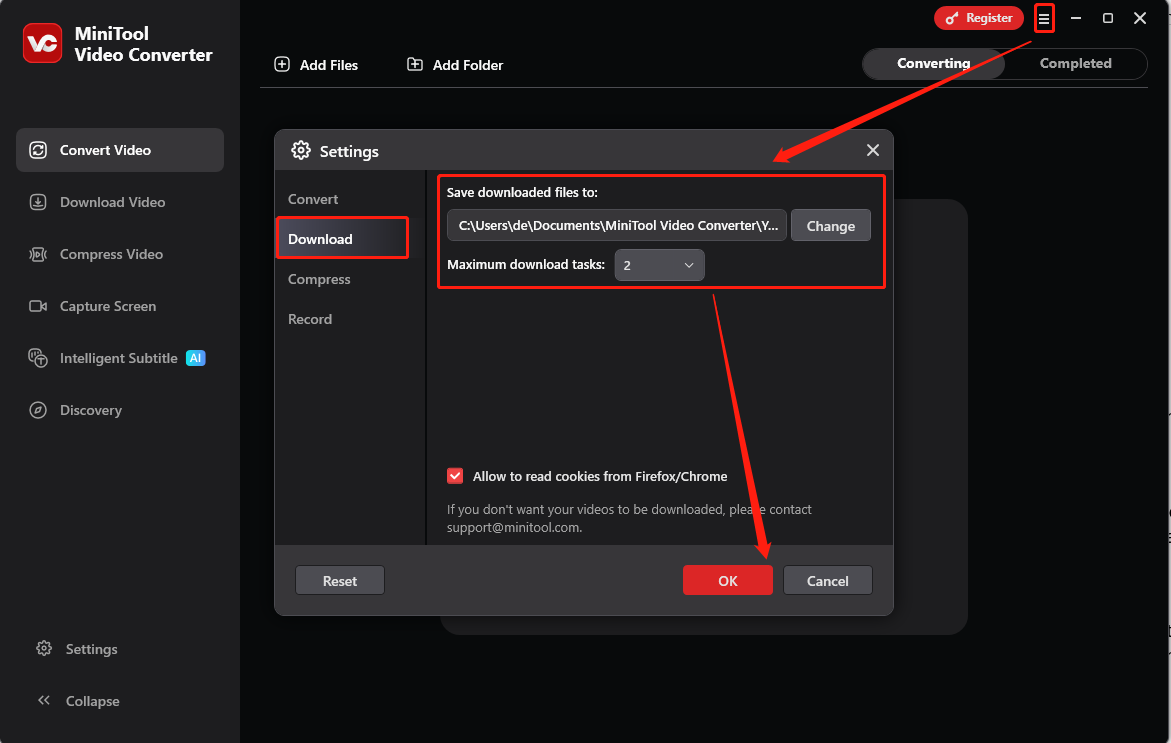
Schritt 3. Nun ist es an der Zeit, YouTube Music aufzurufen und den Musiklink aus der Adressleiste zu kopieren. Kehren Sie zu MiniTool Video Converter zurück, klicken Sie auf Paste URL, fügen Sie den Link in das Feld ein und klicken Sie auf die Schaltfläche Herunterladen.
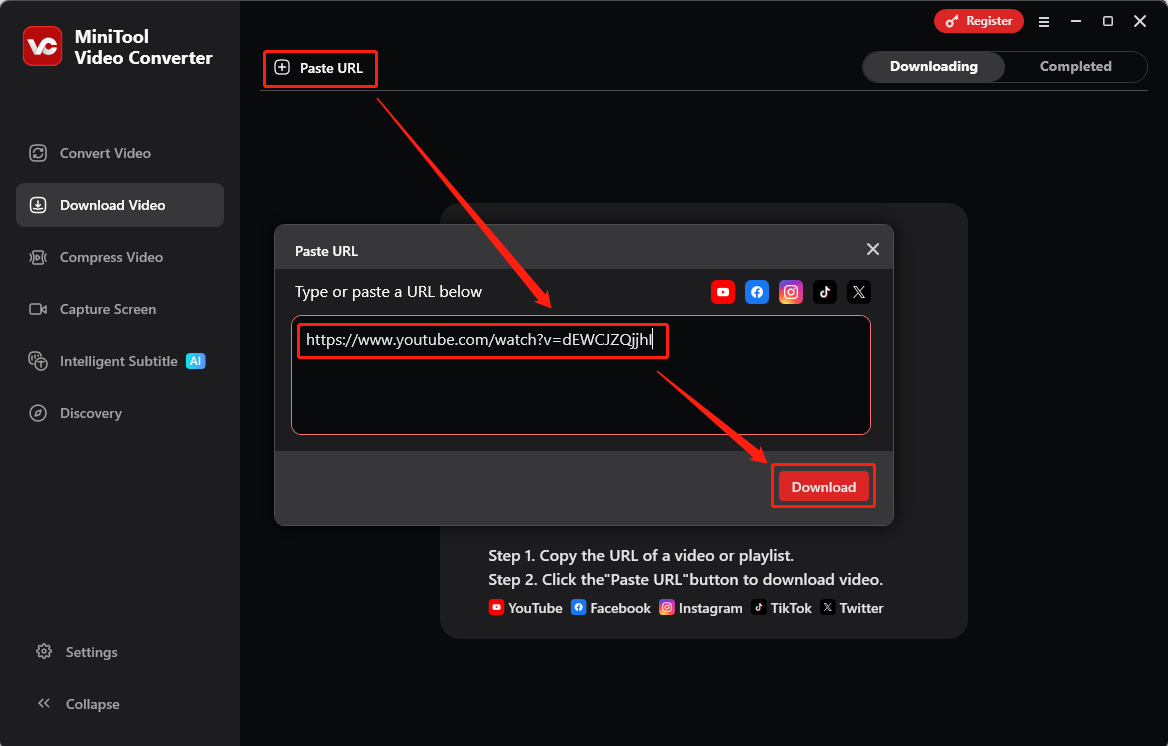
Schritt 4. Wählen Sie im kleinen Fenster ein Audioformat wie MP3 oder WAV aus. Klicken Sie anschließend auf die Schaltfläche Herunterladen, um das Herunterladen der Musik zu starten.
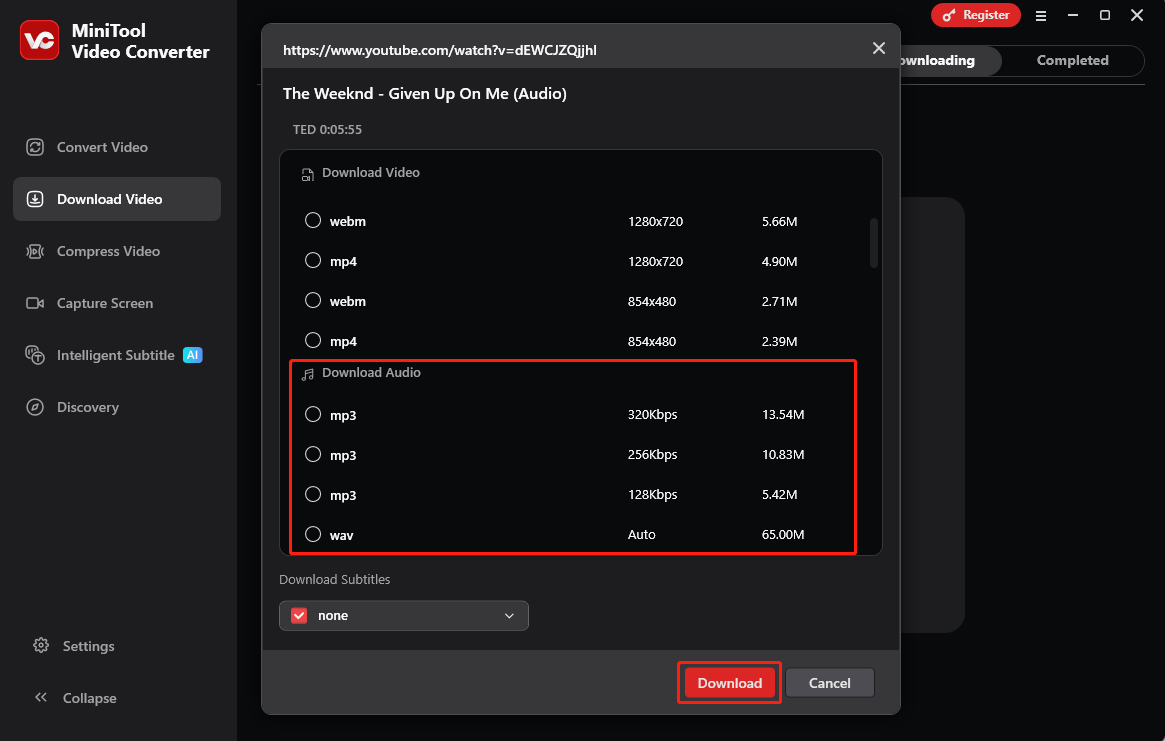
Schritt 5. Wenn der Download abgeschlossen ist, wechseln Sie zur Registerkarte Heruntergeladen neben Herunterladen. Sie können auf das Symbol Abspielen klicken, um den Song offline mit dem Media Player Ihres Geräts abzuspielen, oder auf das Symbol Ordner, um den Speicherort der heruntergeladenen Datei zu öffnen.

Wenn Sie mit dem heruntergeladenen Musikformat nicht zufrieden sind, können Sie die Konvertierungsfunktion von MiniTool Video Converter verwenden, um die Musikdatei in andere Formate zu konvertieren.
Any Video Converter
Wie der Name schon sagt, ist Any Video Converter (AVC) eine Softwareanwendung, hauptsächlich von Anvsoft Inc., die Videodateien von einem Format in ein anderes konvertiert. Sie unterstützt mehr als 1.000 Video- und Audioformate, sodass Sie Dateien leicht in beliebte Formate wie MP4, MP3, MKV, MOV, AVI und mehr konvertieren können.
Zusätzlich kann Any Video Converter Videos von Online-Plattformen wie YouTube und Facebook in vielen Formaten herunterladen, darunter MP3, MP4, MOV, AVI, WMV, FLV und 3GP sowie viele andere. Alles, was Sie benötigen, ist die URL.
Hier ist die Anleitung zum Herunterladen von YouTube-Music-Songs mit Any Video Converter.
Schritt 1. Öffnen Sie Any Video Converter und klicken Sie auf die Option Video Herunterladen.
Schritt 2. Gehen Sie zu YouTube Music, um den Musiklink zu kopieren.
Schritt 3. Gehen Sie zurück zu Any Video Converter. Die Software wird den Link automatisch erkennen und analysieren.
Schritt 4. Sobald die Musik geladen ist, klicken Sie auf Neue Voreinstellung. Sie können das Video- oder Audioformat, die Auflösung und die Bitraten anpassen. Vergessen Sie nicht, auf Speichern zu klicken.
Schritt 5. Klicken Sie auf Jetzt herunterladen, um den YouTube-Music-Song herunterzuladen.

Vorteile:
- Konvertieren von Videos zwischen Dutzenden verschiedener Videoformate.
- Transformieren von Videos in beliebte Videocodecs wie H.265, H.264, AV1.
- Herunterladen und Extrahieren von Audiodateien aus dem Internet in MP3 oder M4A.
- Komprimieren von Videos, um große Dateien, wie MKV, zu einer kleineren Größe zu reduzieren.
- Grundlegende Videobearbeitungstools: Zuschneiden, Zusammenführen, Beschneiden, Track-Bearbeitung, Effekte usw.
- Keine Wasserzeichen und keine Werbung.
Nachteile:
- Herunterladen von Videos mit Standardeinstellungen.
Teil 2. Fügen Sie die heruntergeladene YouTube-Music-Musik zu AVS Video Editor hinzu
Bevor Sie beginnen können, YouTube Music zu Ihren Videos hinzuzufügen, müssen Sie AVS Video Editor auf Ihrem Computer installiert haben. Die Software ist mit Windows-Betriebssystemen kompatibel. Wenn Sie sie installiert haben, lassen Sie uns loslegen!
Schritt 1. Öffnen Sie AVS Video Editor, klicken Sie auf Mediadateien laden, wählen Sie den heruntergeladenen YouTube-Music-Song aus und klicken Sie auf Öffnen. Die heruntergeladene Musik wird direkt zur Timeline hinzugefügt.
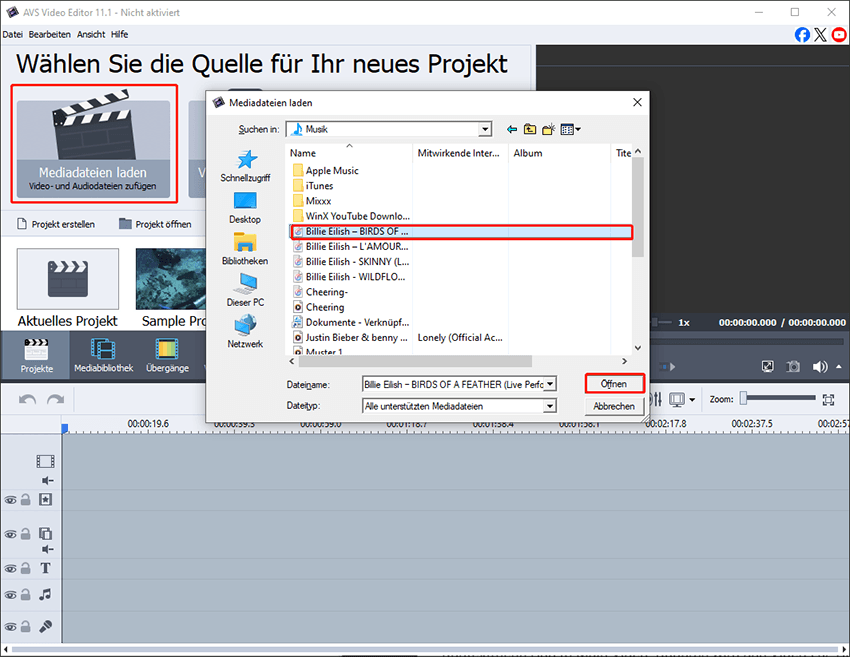
Schritt 2. Ihre Videos werden importiert, indem Sie oben links in der Hauptoberfläche auf die Schaltfläche Mediendateien laden klicken. Wählen Sie die Videodatei aus, die Sie bearbeiten möchten, und klicken Sie auf Öffnen, um sie in AVS Video Editor zu importieren.
Das Video erscheint nun im Medienbibliotheksbereich der Software. Klicken Sie mit der rechten Maustaste auf die von Ihnen importierte Videodatei. Wählen Sie im daraufhin angezeigten Kontextmenü Zum Hauptvideo hinzufügen. Dadurch wird das Video zur Timeline am unteren Rand der AVS-Video-Editor-Oberfläche hinzugefügt.

Schritt 3. Um die Länge der Audiospur an die Länge des Videos anzupassen, können Sie den Clip in der Timeline nach links oder rechts ziehen. Außerdem können Sie versuchen, die Bearbeitungstools zu verwenden, um Ihr Video perfekt aussehen zu lassen.
Schritt 4. Sobald Sie mit der Vorschau zufrieden sind, klicken Sie auf die Option Datei oben links in der Hauptoberfläche des AVS Video Editors und klicken Sie auf Erstellen.
Schritt 5. Klicken Sie im neuen Fenster auf Datei und wählen Sie das Ausgabeformat, die Auflösung und andere Einstellungen für Ihr Video. Klicken Sie dann auf die Schaltfläche Weiter.
Schritt 6. Legen Sie den Speicherort des bearbeiteten Videos fest, benennen Sie die Videodatei um, wählen Sie abschließende Aktionen und klicken Sie auf Erstellen.
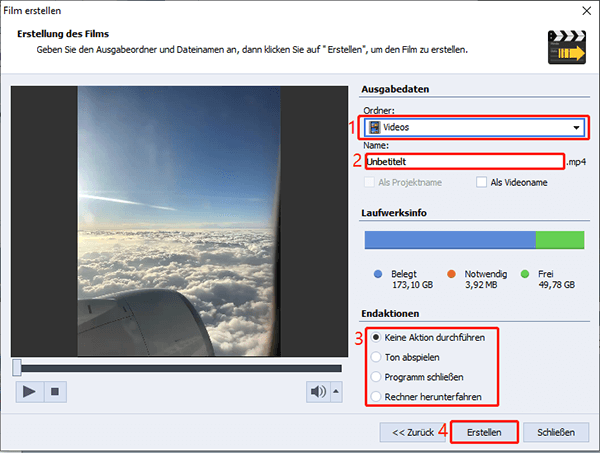
Verwenden Sie eine Alternative zu AVS Video Editor
MiniTool MovieMaker ist eine der besten Alternativen zu AVS Video Editor. Er ermöglicht es Ihnen, wunderbare Videos ohne Wasserzeichen mit Ihren eigenen Videoclips, Fotos und Musik zu erstellen. Egal, ob Sie ein erfahrener Nutzer oder ein Anfänger in der Videobearbeitung sind, dieser Editor wird Ihnen eine großartige Erfahrung bieten.
Darüber hinaus bietet MiniTool MovieMaker eine Vielzahl von Bearbeitungsfunktionen. Sie können ihn zum Schneiden von Videos, Trimmen von Videos, Erstellen von Videos aus Bildern, Hinzufügen von Bewegungen, Effekten, animierten Stickern und mehr verwenden. Er unterstützt Multitrack-Bearbeitung mit bis zu 9 Videospuren und 2 Audiospuren. Schließlich können Sie Videos in mehreren Ausgabeformaten mit 4K, 1080p, 720p und anderen Auflösungen kostenlos exportieren.
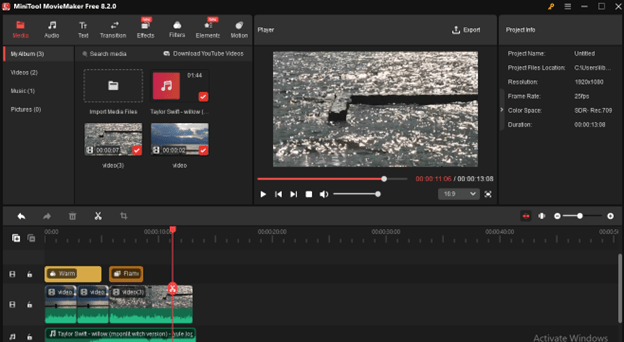
MiniTool MovieMakerKlicken zum Download100%Sauber & Sicher
Fazit
Das Hinzufügen von YouTube-Music-Musik zu AVS Video Editor kann die Qualität Ihrer Videos steigern und sie für Ihr Publikum ansprechender machen. Wie fügt man YouTube Music zu AVS Video Editor hinzu? Indem Sie die beiden in dieser Anleitung beschriebenen Teile befolgen – vom Herunterladen der Musik von YouTube Music bis zum Hinzufügen von YouTube Music zu AVS Video Editor für die Bearbeitung – können Sie professionell aussehende Videos mit der perfekten musikalischen Begleitung erstellen.
Denken Sie daran, stets die Urheberrechtsgesetze zu respektieren, wenn Sie Musik von YouTube Music verwenden, und haben Sie Spaß beim Erkunden der kreativen Möglichkeiten, die AVS Video Editor und YouTube Music zu bieten haben. Egal, ob Sie ein Anfänger oder ein erfahrener Videokünstler sind, diese Techniken können Ihnen helfen, Ihre Videobearbeitungsfähigkeiten auf die nächste Stufe zu heben.
Wenn Sie beim Verwenden von MiniTool Video Converter zum Herunterladen von Videos Fragen oder Vorschläge haben, können Sie sich jederzeit über [email protected] mit uns in Verbindung setzen oder mich direkt auf X kontaktieren.




